다음(daum)이나 카카오페이지 등 PC 화면에서 카카오계정 로그인이 필요한 경우 아이디와 비밀번호 입력하는 방법 외에도 PC 화면에서 생성한 QR코드를 스캔하는 방식으로 로그인해 줄 수도 있습니다. 큐알코드 스캔은 본인이 사용하고 있는 핸드폰에서 카카오톡 앱을 실행 후 화면 우측 상단에 QR코드 스캔 아이콘을 터치해서 휴대폰 카메라에 큐알코드(또는 이미지 업로드)를 비춰주시면 됩니다.
그럼 운영체제와 이용 중인 브라우저 이름이 표시되며 로그인 요청 화면이 표시됩니다. 로그인하려는 카카오톡 아이디 계정을 확인하고 처음 큐알코드 로그인을 이용한다면 비밀번호를 입력해 주시면 됩니다. 다음부터는 비밀번호 입력하는 절차 없이 스캔 후 바로 로그인해 볼 수 있습니다.
카톡 계정 정보를 이용해서 다른 기기 환경에 로그인을 해줄 수 있는 만큼 이용 중인 모바일 기기와 카톡 보안 설정을 사전에 해주시면 되고 큐알코드 로그인을 이용하지 않으려면 계정관리 메뉴에서 로그인 관리(QR코드 로그인 우측 버튼 비활성화)를 해주시면 되겠습니다.
PC 등 다른 기기 환경에 정상적으로 로그인이 되면 카톡 알림으로 일시, 기기, 웹/서비스, 로그인 방식, 아이피 등의 로그인 알림톡이 발송되며 본인이 로그인한 게 아니라면 로그인 이력 조회 확인 후 보안 설정, 비밀번호 변경을 해주시면 되겠습니다. 간편하게 이용해 볼 수 있는 카카오계정 큐알코드 로그인 방식이니 필요시 활용해 보시면 되겠습니다.
PC에서 카카오계정 QR코드 로그인 방법
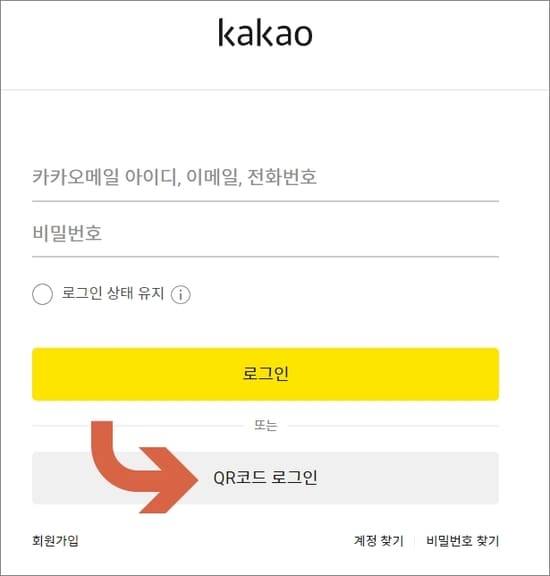
▲ 다음이나 카카오페이지에서 카카오계정으로 로그인 버튼을 선택하고 로그인 화면 하단에 “QR코드 로그인” 버튼을 클릭합니다.
QR코드 생성
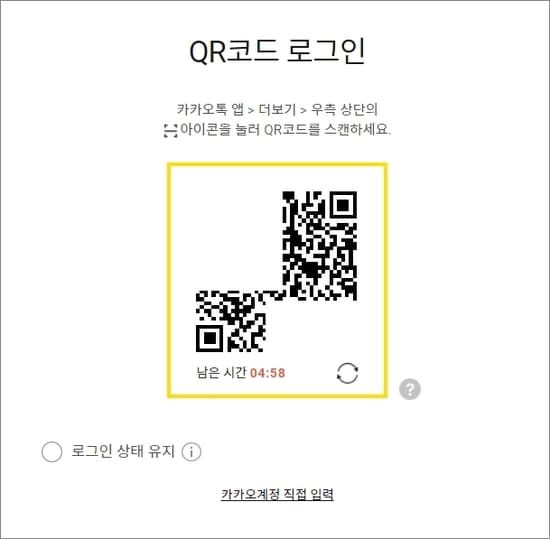
▲ PC 화면에 생성된 큐알코드를 확인 후 카톡 앱을 실행합니다.(유효시간 5분 정도) 로그인 상태 유지 체크는 매번 로그인하지 않아도 로그인 상태를 유지해 줄 수 있는 기능인데 개인정보 보안 차원에서 본인만 이용하는 기기에서 사용하시면 됩니다.
카카오톡 앱 실행
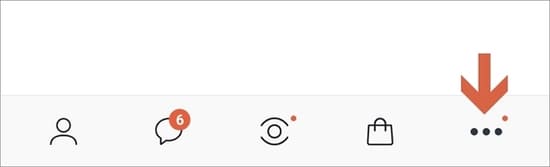
▲ 카톡 앱 하단 오른쪽에 점 3개 모양(더보기) 메뉴를 터치합니다.
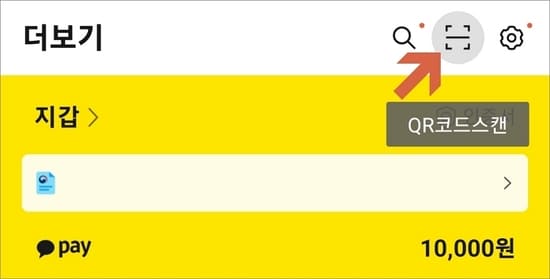
▲ 더 보기 화면 우측 상단에 코드 스캔 아이콘을 터치합니다.
코드 스캔하기
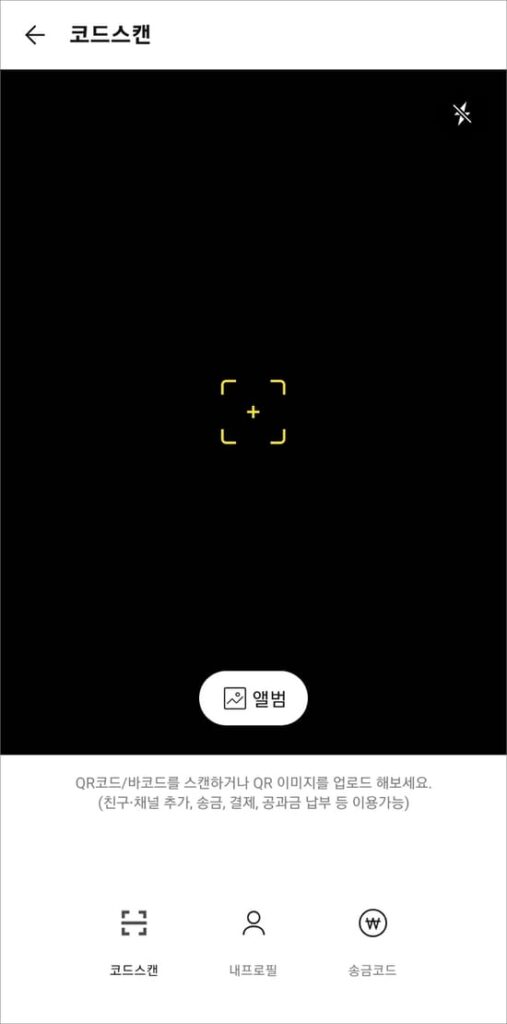
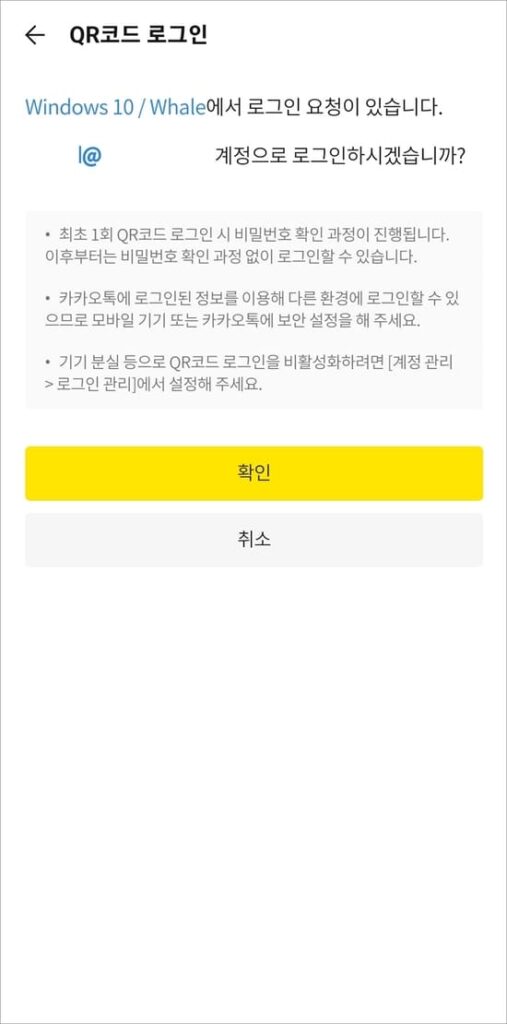
▲ 카메라 모드가 실행되면 PC 화면에 생성된 QR코드를 스캔하시고 확인해 주시면 되겠습니다. 최초 1회에는 비밀번호 입력이 필요합니다.
[연관글 더보기]